Suivre son Tiers-Payant devient plus simple avec Julie !
Le nouvel an marquera une étape cruciale dans la réalisation de la réforme 100% Santé. La mise en place des paniers de soins et l’instauration du nouveau devis conventionnel sont les deux éléments principaux qui confirment son avancée.
Que dit la réglementation aujourd’hui ?
Au 1er janvier 2017, le Tiers-Payant est devenu un droit pour les femmes enceintes et pour les patients en ALD. Vous devez donc proposer systématiquement le Tiers-Payant à ces deux catégories de patients dès lors qu’ils présentent leur carte Vitale.
Enfin, le Tiers-Payant est obligatoire pour les patients bénéficiaires de la Complémentaire Santé Solidaire, qui remplace la Couverture Maladie Universelle Complémentaire (CMU-C) et l’Aide au paiement d’une Complémentaire Santé (ACS) depuis le 1er novembre 2019.

Les différents « types » de Tiers-Payant dans Julie
- Le Tiers-Payant obligatoire automatique
Pour toutes les situations prévues par la réglementation, où le Tiers-Payant est obligatoire, le logiciel gère de manière automatique et remplit la feuille de soin comme il se doit. Le Tiers-Payant complémentaire est transmis sur la FSE et part directement vers la Caisse d’Assurance Maladie Ordinaire. Cette dernière communique avec l’organisme de Complémentaire Santé concerné pour vous effectuer les remboursements.
- Le Tiers-Payant automatique permanent pour un patient (hors obligation)
Si vous souhaitez activer le Tiers-Payant automatique de manière permanente pour un patient (hors obligation), avant toute chose, vérifiez que votre patient est à jour dans ses droits avec l’ADRi (Acquisition des Droits Intégrée). Il s’agit d’un télé service de la Sécurité Sociale intégré à Julie qui permet de récupérer dans le logiciel les droits à jour des patients en se connectant directement aux serveurs de la Sécurité Sociale.
Après saisie de vos actes, cliquez sur l’onglet « Tiers-Payant » de la fiche patient puis sur « modifier » et enfin, cochez la case « AMO » avant d’enregistrer.
- Le Tiers-Payant ponctuel pour un patient (hors obligation)
Si vous le souhaitez, vous pouvez également choisir de réaliser le Tiers-Payant pour un patient de manière ponctuelle. Pour cela, cliquez sur « F.Soins ». Une fenêtre s’ouvre : si le Tiers-Payant n’est pas activé, il sera indiqué « Non » dans « TP AMO ». Si vous souhaitez l’activer pour cette feuille de soins, cliquez sur « Modifier ». Dans la nouvelle fenêtre, rendez-vous dans l’onglet « Propriétés ». Décochez la case « Paramétrage par défaut » et cochez celle « AMO » avant d’enregistrer. A la validation de votre feuille de soin, vous constatez l’indication du montant pour le Tiers-Payant.
Comment suivre vos factures en Tiers-Payant dans votre logiciel ?
La nouvelle version de décembre 2019 (3.38.18) de Julie intègre un nouveau module de suivi des factures en Tiers-Payant. Cette interface a été pensée pour vous permettre une meilleure gestion grâce à la centralisation des informations de tous les organismes en une seule fenêtre.
Pour la découvrir, rendez-vous dans le menu « Gestion » puis « Suivi Tiers-payant ».
Désormais, c’est ici que vous pouvez :
- suivre l’état des factures et des virements effectués
- mais aussi de les valider vers votre comptabilité !
Il se repose sur la norme RSP 580 (Rejet Signalement Paiement) appelée « Retour NOEMIE ».
Sur la gauche se trouvent 4 sous-menus :
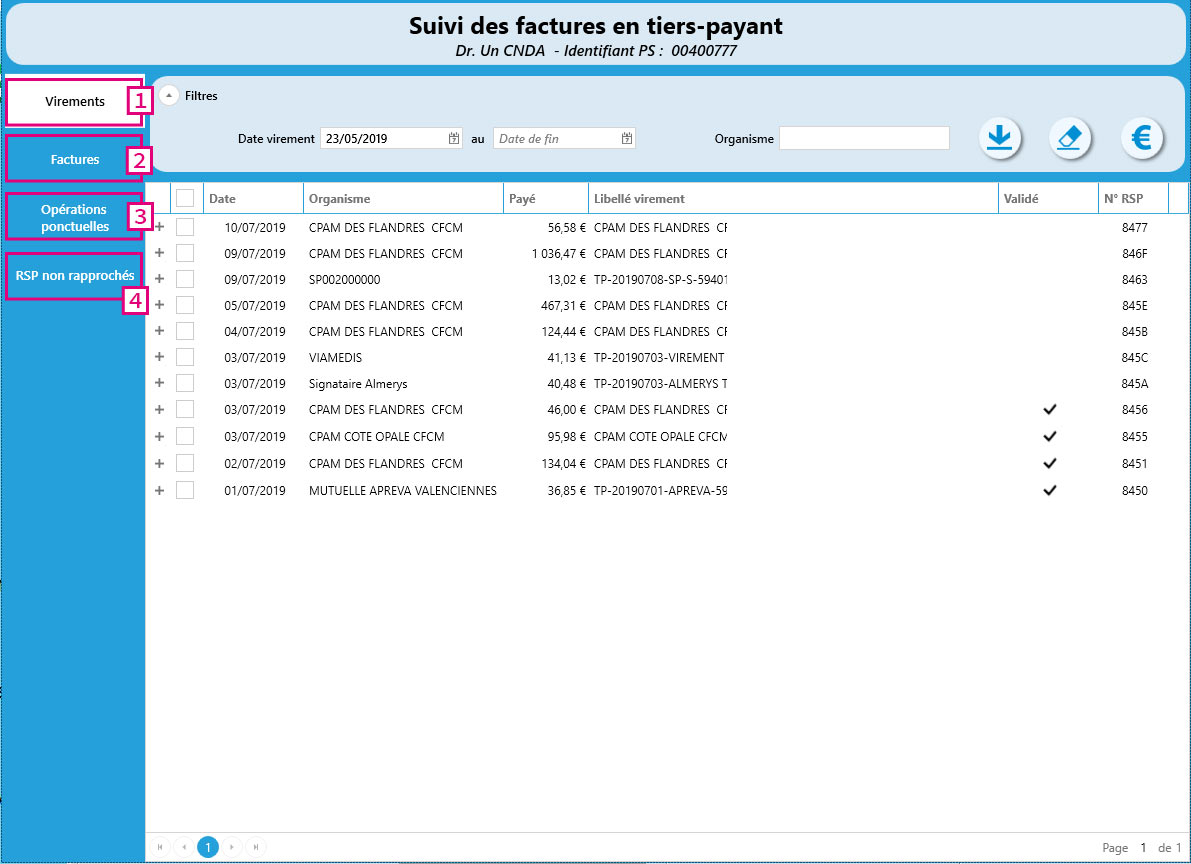
1️⃣ Virements : Dans cet onglet, vous visualisez les virements reçus et vous validez vos virements vers votre comptabilité
(1) Vous avez la possibilité de filtrer l’affichage des virements selon plusieurs critères :
- la période
- l’organisme émetteur
(2) Permet d’exporter les factures correspondant aux virements affichés.
(3) Permet de réinitialiser les filtres.
(4) Permet de sélectionner le compte de banque dans lequel le virement sera transféré.
(5) Permet de valider les virements sélectionnés vers la comptabilité.
(6) Cliquez-ici ou double-cliquez sur la ligne pour visualiser le détail de la facture.
(7) Cette case vous permet de sélectionner les virements que vous allez valider. Il est possible de sélectionner plusieurs virements en même temps pour les valider.
(8) Indique la date d’émission de virement.
(9) Permet d’indiquer la date de réception du virement sur votre compte bancaire.
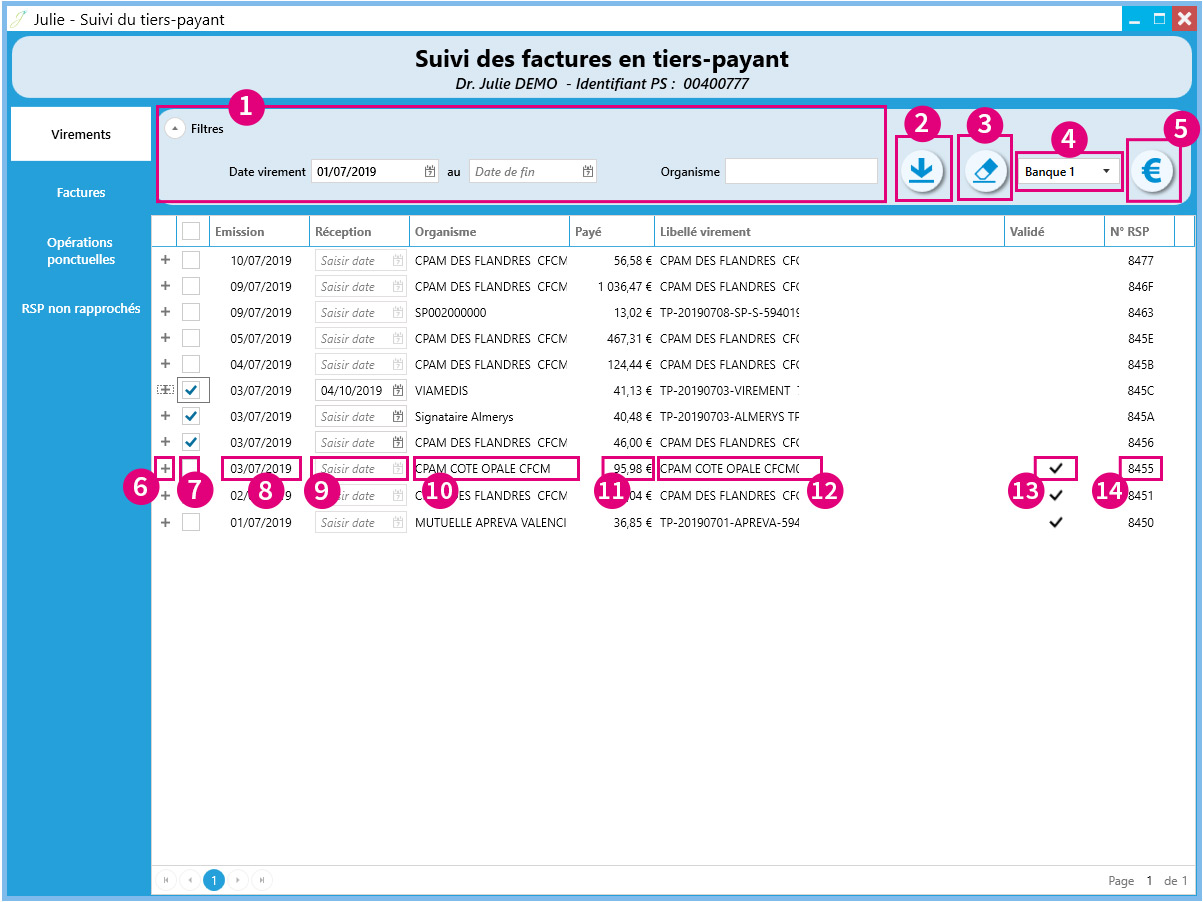
(10) Indique l’organisme émetteur du virement.
(11) Indique le montant du virement.
(12) Indique le libellé du virement que vous retrouvez sur votre compte bancaire.
(13) Indique si le virement a été validé.
(14) Indique le numéro du RSP contenant les informations de virement.
2️⃣ Factures : Dans cet onglet, vous suivez le détail et l’état de vos factures
(1) Vous avez la possibilité de filtrer l’affichage des factures selon plusieurs critères :
- Le n° de facture (FSE)
- La période
- Le nom du patient
- L’état de la facture
- L’organisme AMO (la caisse)
- L’organisme AMC (la mutuelle)
(2) Ce bouton permet de remettre à zéro les filtres sélectionnés
(3) Cliquez ici ou double-cliquez sur la ligne afin de visualiser le détail de la facture
(4) Ce numéro correspond au numéro de la FSE ou feuille papier
(5) La date d’édition de la FSE ou feuille papier
(6) Le nom et prénom du patient inscrits dans la facture.
(7) Le montant de la facture
(8) Le montant restant après réception du RSP du virement correspondant à la facture
(9) L’état de la facture
(10) L’organisme de gestion de la part complémentaire
(11) L’organisme de gestion de la part obligatoire
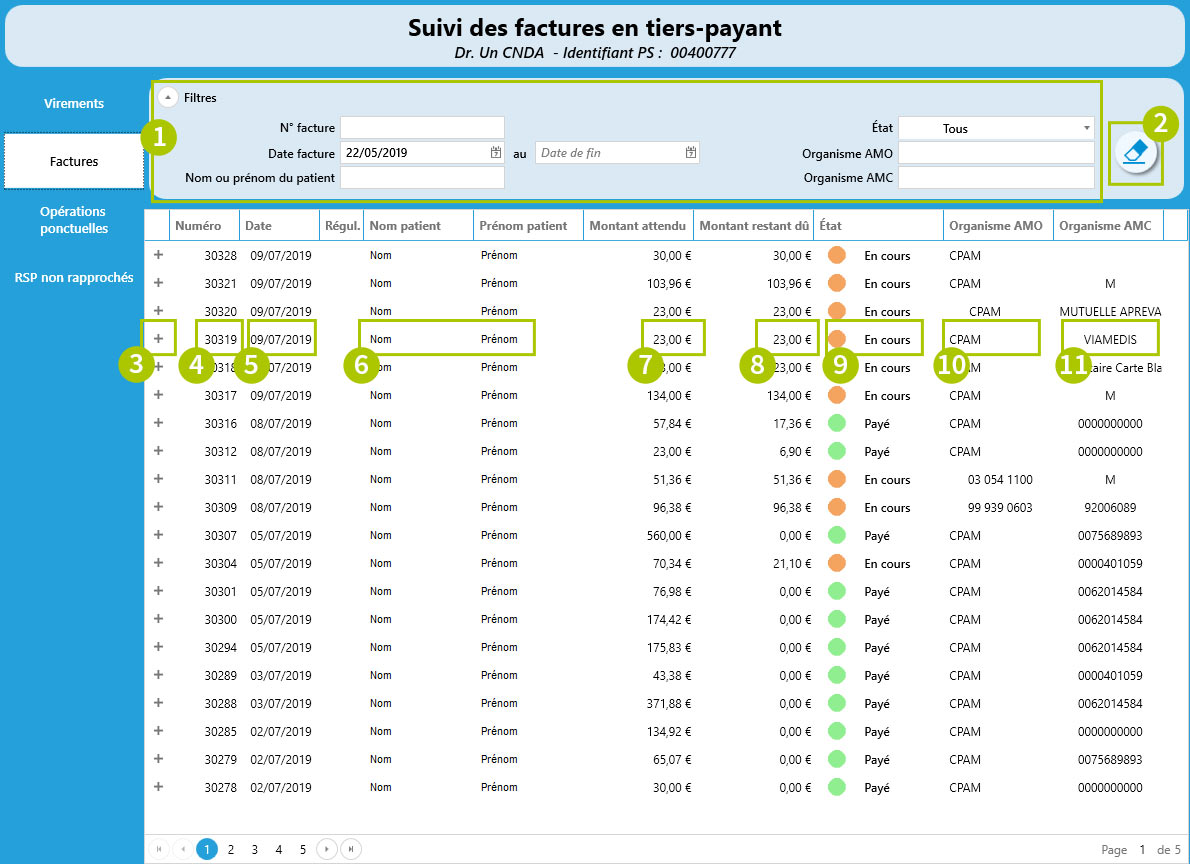
Quels sont les différents états des factures ?
La facture a été éditée et aucun RSP n’a encore été réceptionné lui correspondant.
Un RSP a été réceptionné correspondant au virement attendu pour la facture.
Le montant attendu ne correspond pas au virement associé à la facture.
Un RSP a été réceptionné indiquant un rejet d’au moins une part de la somme attendue. Le motif de rejet est consultable dans le détail de la facture.
Le virement correspondant à la facture a été validé en comptabilité.
Comment utiliser simplement le nouveau module de suivi du Tiers-Payant ?
3️⃣ Opérations ponctuelles : Dans cette section, vous retrouvez les paiements et les retenues ponctuels non associables à des factures.
Qu’est-ce qu’un paiement ponctuel ? Les paiements ponctuels sont des montants non liés à des factures émises et inclus dans des virements reçus. Ces versements s’effectuent en fonction de la gestion de la caisse à laquelle vous êtes affilié(e) et peuvent être des régularisations comme des versements de subvention.
Qu’est-ce qu’une retenue ponctuelle ? Les retenues ponctuelles sont des opérations de régularisation sur un trop perçu ou autre inclus dans des virements effectués.
4️⃣ RSP non rapprochés : Dans cet onglet, vous trouvez les RSP non rapprochés c’est-à-dire les données de virement associés à des factures pour lesquelles le logiciel ne trouve pas de correspondance dans la facture en attente. Vous pouvez manuellement associer un RSP à une facture en attente.
A lire aussi :



